चलना और दौड़ना फिट और स्वस्थ रहने के लिए सबसे अच्छे व्यायामों में से एक माना जाता है। ऐसा कहा जाता है कि जो व्यक्ति एक दिन में 10,000 कदम तक चलता है वह स्वस्थ और फिट रहता है।
उन्नत तकनीक और अद्भुत गैजेट्स के साथ, हम उन कदमों को गिन सकते हैं जो हमने पूरे दिन लिए। ऐसा ही एक पहनने योग्य ऐप्पल वॉच है।
इस पोस्ट में, हमने सूचीबद्ध किया है कि ऐप्पल वॉच के साथ अपने कदमों की सही गणना कैसे करें।
आइए देखें कि क्या करने की आवश्यकता है!
चरण 1:स्वास्थ्य डेटा दर्ज करें:
सबसे पहले आपको स्वास्थ्य ऐप में अपने से संबंधित डेटा दर्ज करना होगा। आपको अपनी ऊंचाई, उम्र, लिंग और वजन दर्ज करना होगा जो उठाए गए कदमों और कैलोरी बर्न का मूल्यांकन करने में मदद करता है।
आइए जानते हैं यह कैसे किया जाता है!
- अपना आईफोन अनलॉक करें और ऐप देखें। माई वॉच टैब देखें और स्वास्थ्य चुनें और संपादित करें पर टैप करें। आवश्यक जानकारी भरें और संपन्न चुनें।
- स्वास्थ्य ऐप में दर्ज की गई जानकारी गतिविधि और कसरत ऐप्स के साथ साझा की जाएगी।
चरण 2:स्थान सेवाएं सक्रिय करें
Apple वॉच को आपके द्वारा तय की गई दूरी का अनुमान लगाने के लिए GPS ट्रैकिंग की आवश्यकता है। कोई फर्क नहीं पड़ता कि आप किस ऐप्पल वॉच जीन का उपयोग कर रहे हैं, अगर आप गिनती के चरणों पर सटीक परिणाम प्राप्त करना चाहते हैं, तो आपको स्थान सेवाओं को सक्रिय करने की आवश्यकता है।
- होम स्क्रीन पर सेटिंग्स का पता लगाएँ।


- फिर गोपनीयता, फिर स्थान सेवाओं पर नेविगेट करें।

- जांचें कि स्थान सेवाएं चालू हैं या नहीं।
- सुनिश्चित करें कि आप Apple Watch Workout और Watch Faces के लिए स्थान सेवाएँ भी सक्षम करते हैं। ऐप का उपयोग करते समय उन दोनों को बंद से चालू रखें।
चरण 3:फ़िटनेस ट्रैकिंग सक्रिय करें
अब जब आपने स्थान सेवाएं चालू कर दी हैं, तो आगे बढ़ते हैं।
ऐप्पल वॉच और आईफोन किसी गतिविधि को ट्रैक करने के लिए पूरे शरीर की गति को मापने के लिए एक्सेलेरोमीटर का उपयोग करते हैं। जब GPS जानकारी उपलब्ध नहीं होती है, तो एक्सेलेरोमीटर काम करेगा। फ़ोन और घड़ी दोनों की सेटिंग अलग-अलग हैं।
आईफोन:
- सेटिंग ऐप लॉन्च करें।
- गोपनीयता और फिर स्थान सेवाओं पर नेविगेट करें।
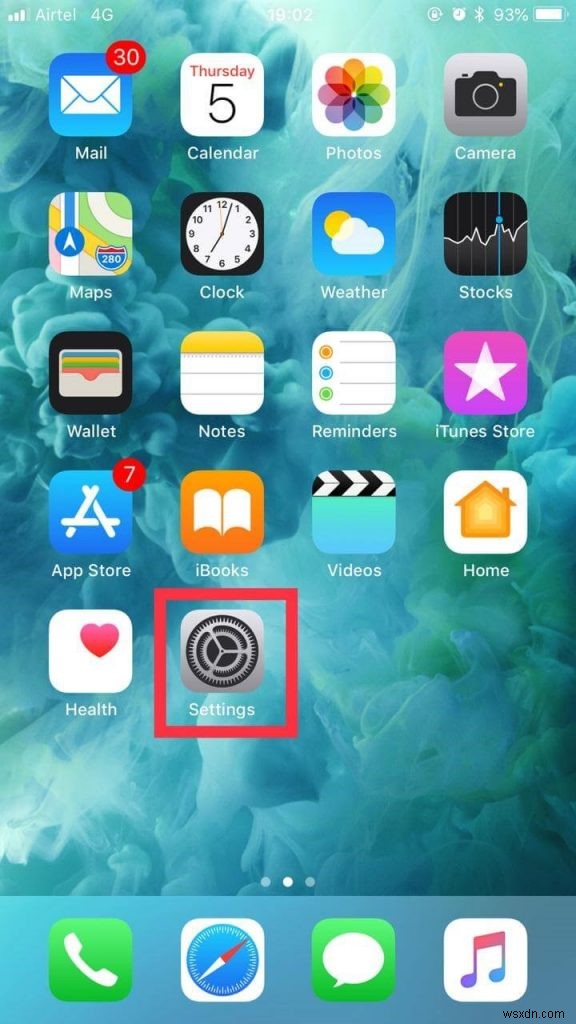

- आपको सेवाओं की एक सूची मिलेगी, सिस्टम सेवाओं का पता लगाएं और उस पर टैप करें।
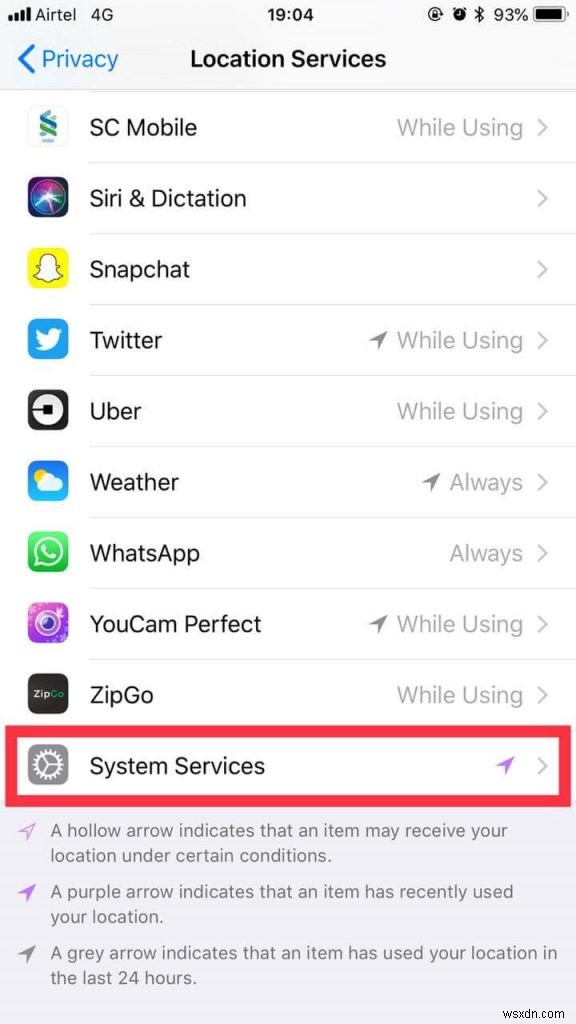
- जांचें कि मोशन कैलिब्रेशन और दूरी चालू है या नहीं।


- अब वापस प्राइवेसी पर जाएं, फिर मोशन और फिटनेस पर। फिटनेस ट्रैकिंग और स्वास्थ्य चालू करें, यदि वे पहले से सक्रिय नहीं हैं।
देखें:
- अब iPhone पर वॉच ऐप पर जाएं।
- माई वॉच टैब क्लिक करें और गोपनीयता चुनें।
- जांचें कि फिटनेस ट्रैकिंग चालू है या नहीं।
सटीकता प्राप्त करने के लिए समायोजित करें:
यदि आपके पास ऐप्पल वॉच सीरीज़ 1 है, तो आपको पता होना चाहिए कि यह जीपीएस के साथ नहीं आता है, इसलिए आपको यह जानने में मदद की ज़रूरत है कि आप कैसे दौड़ते हैं या चलते हैं। इस मामले में, आप सटीक परिणाम प्राप्त करने के लिए वॉच को अपने iPhone के GPS डेटा के GPS डेटा के साथ एक्सेलेरोमीटर डेटा की तुलना करने की अनुमति दे सकते हैं।
अंशांकन के चरण:
- अपना ऐप्पल वॉच पहनें और अपने आईफोन को अपने साथ ले जाएं और बेहतर जीपीएस रिसेप्शन के लिए साफ आसमान और समतल जमीन वाले क्षेत्र में जाएं।
- Apple Watch पर Workout ऐप खोलें, आउटडोर रन या आउटडोर वॉक चुनें। अब 20 मिनट का समय लक्ष्य निर्धारित करें।
- Run or Walk at your normal speed for the set time period.
- Also, add step counter to watch face.
Now that you know how to set your Apple Watch to count your steps accurately. Try it and keep a track on your steps and calories burnt with Apple Watch step counter.
